Wordファイルからパスワードを削除するにはどうすればよいですか?
php editor XinyiではWordファイルのパスワードを解除する方法を紹介します。 Word ファイルのパスワードを忘れることはよくある問題ですが、幸いなことに、この問題を解決する方法がいくつかあります。オンライン ツールや専用のパスワード回復ソフトウェアを使用してパスワードを解読することも、コンテンツを新しい文書にコピーしてパスワードを削除することもできます。次に、Word ファイルのパスワードを忘れた場合の解決方法を詳しく紹介します。
1, Word で「読み取り専用モード」のパスワードが設定されている場合、Word 文書を開いたときにプロンプトが表示され、変更するにはパスワードを入力する必要があります。それ以外の場合は、「読み取り専用モード」のみにすることができます。 」。
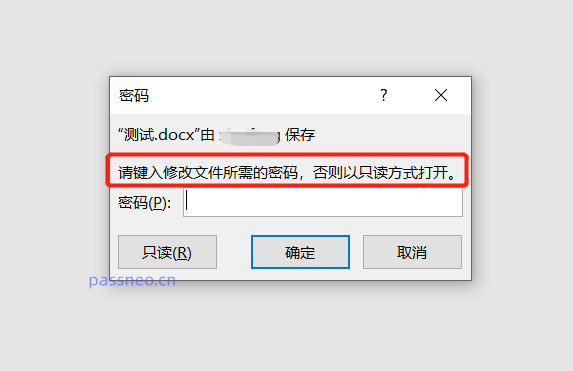 .
.
この場合、「読み取り専用」をクリックしてドキュメントを開き、ファイルを保存して「読み取り専用モード」を解除します。まず、Word文書の[ファイル]オプションの下にある[名前を付けて保存]をクリックし、右側で新しい保存パスを選択します。
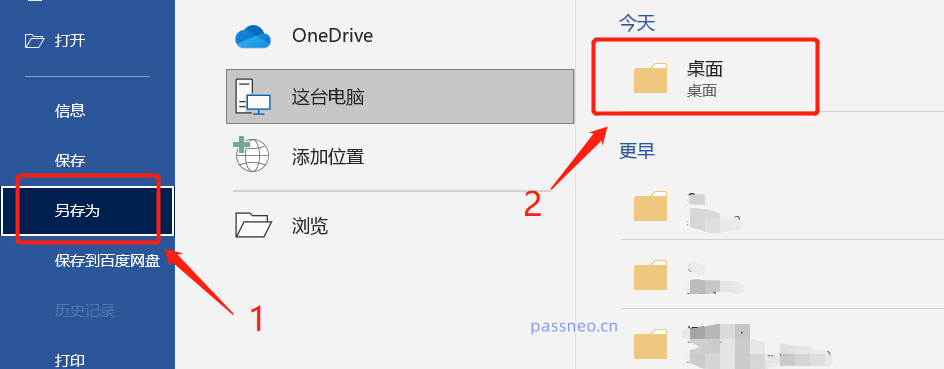 .
.
新しいページが表示されたら、ファイル名を変更します。元の文書は「読み取り専用モード」では保存できないため、名前を変更して新規文書として保存する必要があります。 [保存]をクリックすると、新しく保存された文書には「読み取り専用」のプロンプトが表示されなくなり、直接開くことができるようになります。
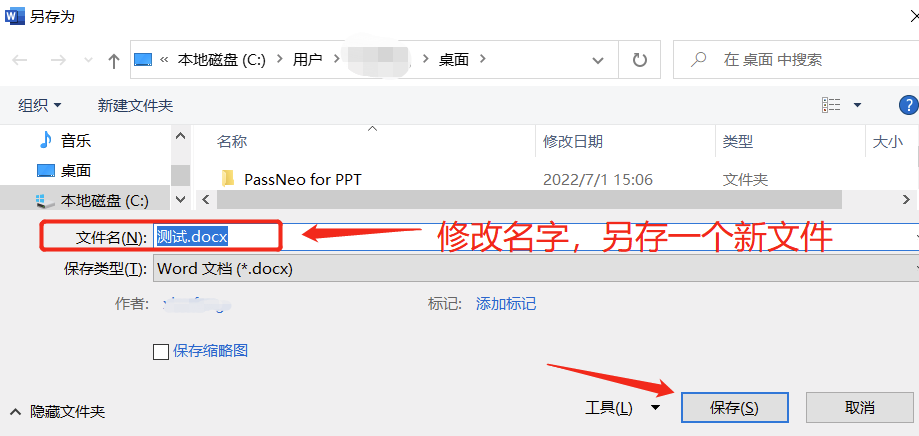
.
2, 制限付きパスワードを設定した場合、Word ファイルを開くことはできますが、文書を編集することはできません。編集中にプロンプト ボックスが表示され、文書の保護を解除するにはパスワードを入力する必要があります。 。
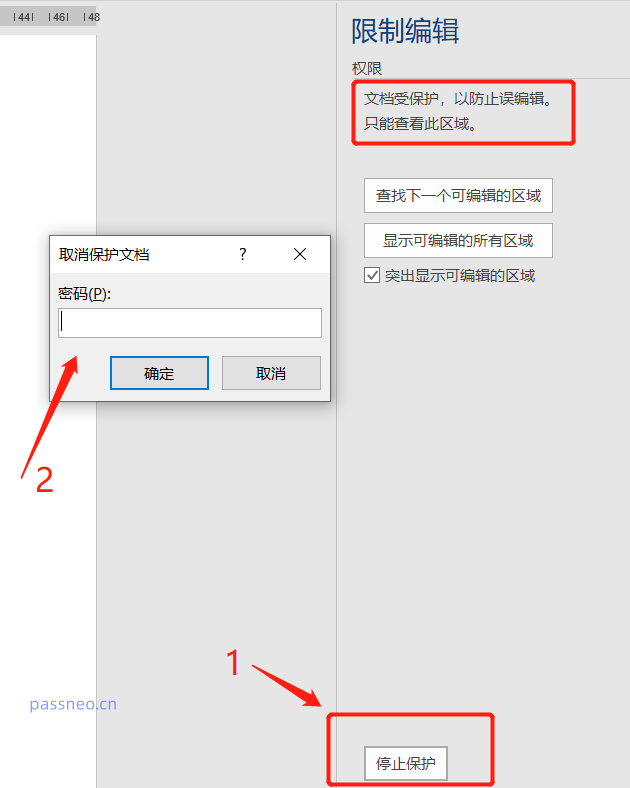 .
.
通常の状況では、パスワードなしで Word の制限を直接解除することはできませんが、「名前を付けて保存」方法を使用して Word 文書を txt プレーン テキスト形式で保存することもできます。txt 形式で保存した後は、制限事項を編集しました。
まず、Word文書を開いた後、[ファイル]オプションの[名前を付けて保存]をクリックし、右側の保存パスを選択します。
新しいページが表示されたら、[ファイルの種類]で「プレーンテキストテキスト」形式を選択し、[保存]をクリックします。
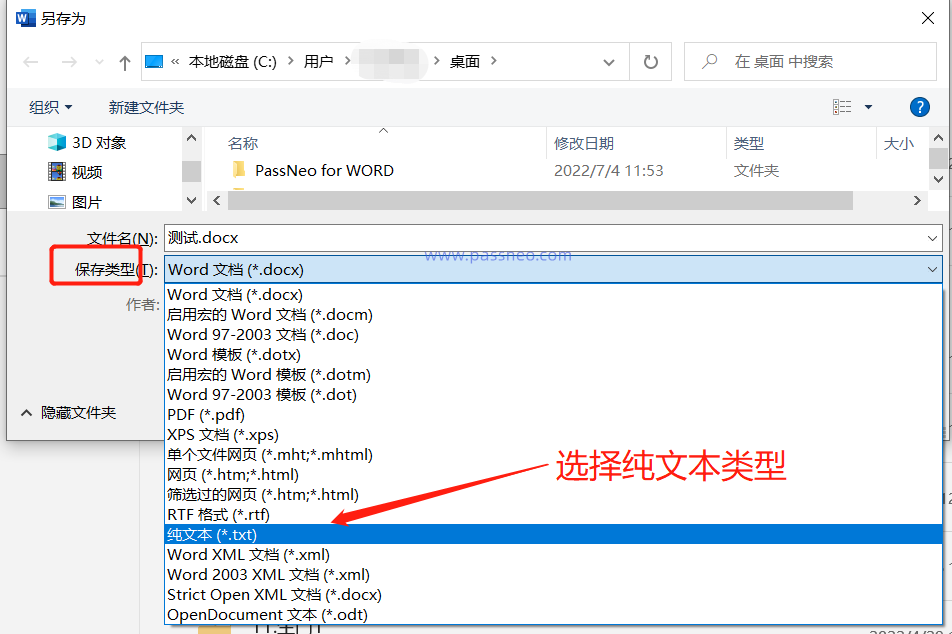 .
.
[保存]をクリックすると、保存後に形式と画像が失われることを示す警告が表示されます。 したがって、この方法はプレーンテキストの Word 文書にのみ適しており、形式要件はありません。写真、表、またはフォーマットを失いたくない場合は、後述する 3 番目の方法で解決できます。
[OK]をクリックすると、txt形式で保存されたテキストは編集制限が解除され、直接Wordにコピーして編集することができます。
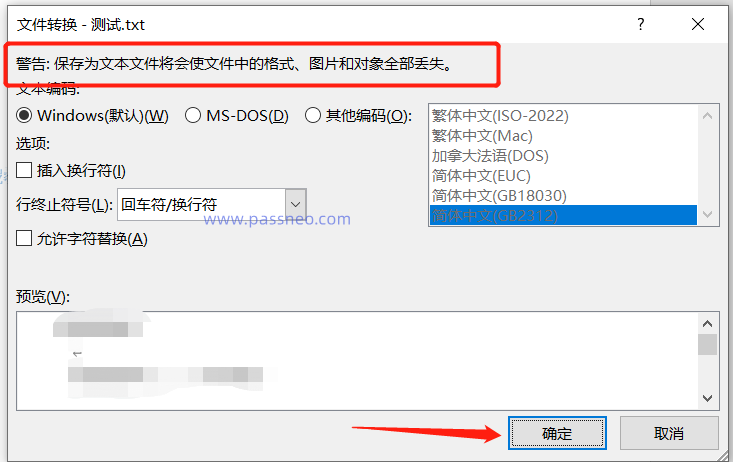
3,
開くパスワードを設定すると、Wordを開いた後にダイアログが表示され、パスワードがないと文書すら開けなくなります。
.
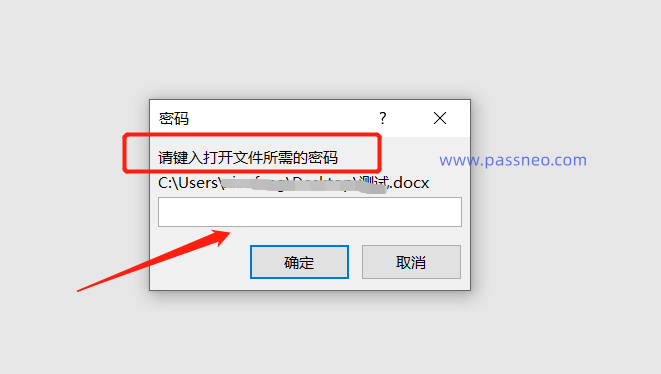 Word 文書にはパスワードを取得するオプションがないため、「パスワードを開く」パスワードを忘れた場合は、他のツールを使用してパスワードを取得することによってのみ文書を開くことができます。
Word 文書にはパスワードを取得するオプションがないため、「パスワードを開く」パスワードを忘れた場合は、他のツールを使用してパスワードを取得することによってのみ文書を開くことができます。
ツールリンク: Pepsi Niu Wordパスワード回復ツール
ツールで、必要に応じて [パスワードの取得] または [制限解除] モジュールを選択し、プロンプトに従います。
以上がWordファイルからパスワードを削除するにはどうすればよいですか?の詳細内容です。詳細については、PHP 中国語 Web サイトの他の関連記事を参照してください。

ホットAIツール

Undresser.AI Undress
リアルなヌード写真を作成する AI 搭載アプリ

AI Clothes Remover
写真から衣服を削除するオンライン AI ツール。

Undress AI Tool
脱衣画像を無料で

Clothoff.io
AI衣類リムーバー

Video Face Swap
完全無料の AI 顔交換ツールを使用して、あらゆるビデオの顔を簡単に交換できます。

人気の記事

ホットツール

メモ帳++7.3.1
使いやすく無料のコードエディター

SublimeText3 中国語版
中国語版、とても使いやすい

ゼンドスタジオ 13.0.1
強力な PHP 統合開発環境

ドリームウィーバー CS6
ビジュアル Web 開発ツール

SublimeText3 Mac版
神レベルのコード編集ソフト(SublimeText3)

ホットトピック
 7681
7681
 15
15
 1639
1639
 14
14
 1393
1393
 52
52
 1286
1286
 25
25
 1229
1229
 29
29
 Excelでタイムラインフィルターを作成する方法
Apr 03, 2025 am 03:51 AM
Excelでタイムラインフィルターを作成する方法
Apr 03, 2025 am 03:51 AM
Excelでは、タイムラインフィルターを使用すると、期間ごとにデータをより効率的に表示できます。これは、フィルターボタンを使用するよりも便利です。タイムラインは、単一の日付、月、四半期、または年のデータをすばやく表示できる動的フィルタリングオプションです。 ステップ1:データをピボットテーブルに変換します まず、元のExcelデータをピボットテーブルに変換します。データテーブルのセル(フォーマットされているかどうか)を選択し、リボンの挿入タブで[ピボット可能]をクリックします。 関連:Microsoft Excelでピボットテーブルを作成する方法 ピボットテーブルに怖がらないでください!数分で習得できる基本的なスキルを教えます。 関連記事 ダイアログボックスで、データ範囲全体が選択されていることを確認してください(
 ハッシュサインがExcel式で何をするかを知る必要があります
Apr 08, 2025 am 12:55 AM
ハッシュサインがExcel式で何をするかを知る必要があります
Apr 08, 2025 am 12:55 AM
Excel Overflow Range Operator(#)により、オーバーフロー範囲のサイズの変化に対応するために、式を自動的に調整できます。この機能は、WindowsまたはMac用のMicrosoft 365 Excelでのみ使用できます。 一意、countif、sortbyなどの一般的な関数をオーバーフロー範囲演算子と組み合わせて使用して、動的なソート可能なリストを生成できます。 Excelフォーミュラのポンドサイン(#)は、オーバーフロー範囲演算子とも呼ばれます。これは、あらゆる結果をオーバーフロー範囲で検討するようプログラムに指示します。したがって、オーバーフロー範囲が増加または減少したとしても、#を含む式はこの変更を自動的に反映します。 MicrosoftExcelの一意の値をリストしてソートする方法
 関数のパーセントを使用して、Excelのパーセンテージ計算を簡素化する
Mar 27, 2025 am 03:03 AM
関数のパーセントを使用して、Excelのパーセンテージ計算を簡素化する
Mar 27, 2025 am 03:03 AM
Excelの関数の割合:データサブセットの割合を簡単に計算する Excelの関数の割合は、データセット全体のデータサブセットの割合を迅速に計算し、複雑な式の作成の手間を回避できます。 機能構文のパーセント 関数のパーセントには2つのパラメーターがあります。 =パーセント(a、b) で: A(必須)は、データセット全体の一部を形成するデータのサブセットです。 B(必須)はデータセット全体です。 言い換えれば、関数のパーセントは、サブセットaの割合を総データセットbに計算します。 パーセントを使用して個々の値の割合を計算します 関数のパーセントを使用する最も簡単な方法は、シングルを計算することです
 Excelでテーブルの名前を変更しない場合は、今日の開始日です
Apr 15, 2025 am 12:58 AM
Excelでテーブルの名前を変更しない場合は、今日の開始日です
Apr 15, 2025 am 12:58 AM
クイックリンク なぜテーブルはExcelで名前を付けなければならないのですか Excelでテーブルに名前を付ける方法 Excelテーブルの命名ルールとテクニック デフォルトでは、ExcelのテーブルはTable1、Table2、Table3などと呼ばれます。ただし、これらのタグに固執する必要はありません。実際、そうしなければ、それはより良いでしょう!このクイックガイドでは、Excelで常にテーブルの名前を変更する必要がある理由を説明し、これを行う方法を示します。 なぜテーブルはExcelで名前を付けなければならないのですか Excelでテーブルを命名する習慣を開発するのに時間がかかるかもしれませんが(通常はこれをしない場合)、次の理由は今日説明しています
 Excelでこぼれた配列をフォーマットする方法
Apr 10, 2025 pm 12:01 PM
Excelでこぼれた配列をフォーマットする方法
Apr 10, 2025 pm 12:01 PM
フォーミュラ条件付きフォーマットを使用して、Excelのオーバーフローアレイを処理する Excelでのオーバーフローアレイの直接フォーマットは、特にデータの形状やサイズが変化する場合に問題を引き起こす可能性があります。フォーミュラベースの条件付き書式設定ルールにより、データパラメーターが変更されたときに自動フォーマットが可能になります。列参照の前にドル記号($)を追加すると、データ内のすべての行にルールを適用できます。 Excelでは、セルの値または背景に直接フォーマットを適用して、スプレッドシートを読みやすくすることができます。ただし、Excel式が値のセット(Overflow Arraysと呼ばれる)を返すと、直接フォーマットを適用すると、データのサイズまたは形状が変更された場合に問題が発生します。 ピボトビーフォーミュラのオーバーフロー結果を備えたこのスプレッドシートがあるとします。







